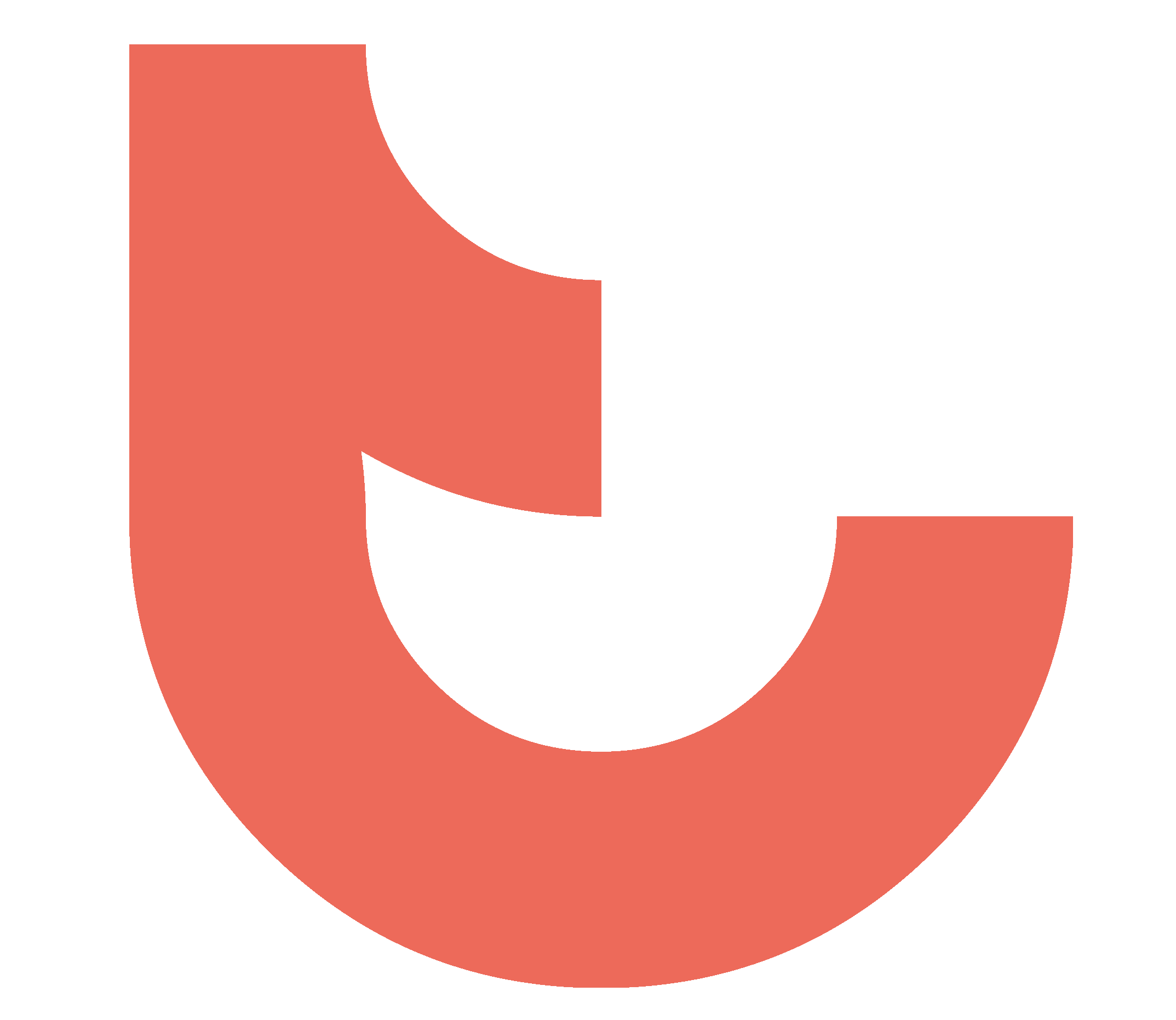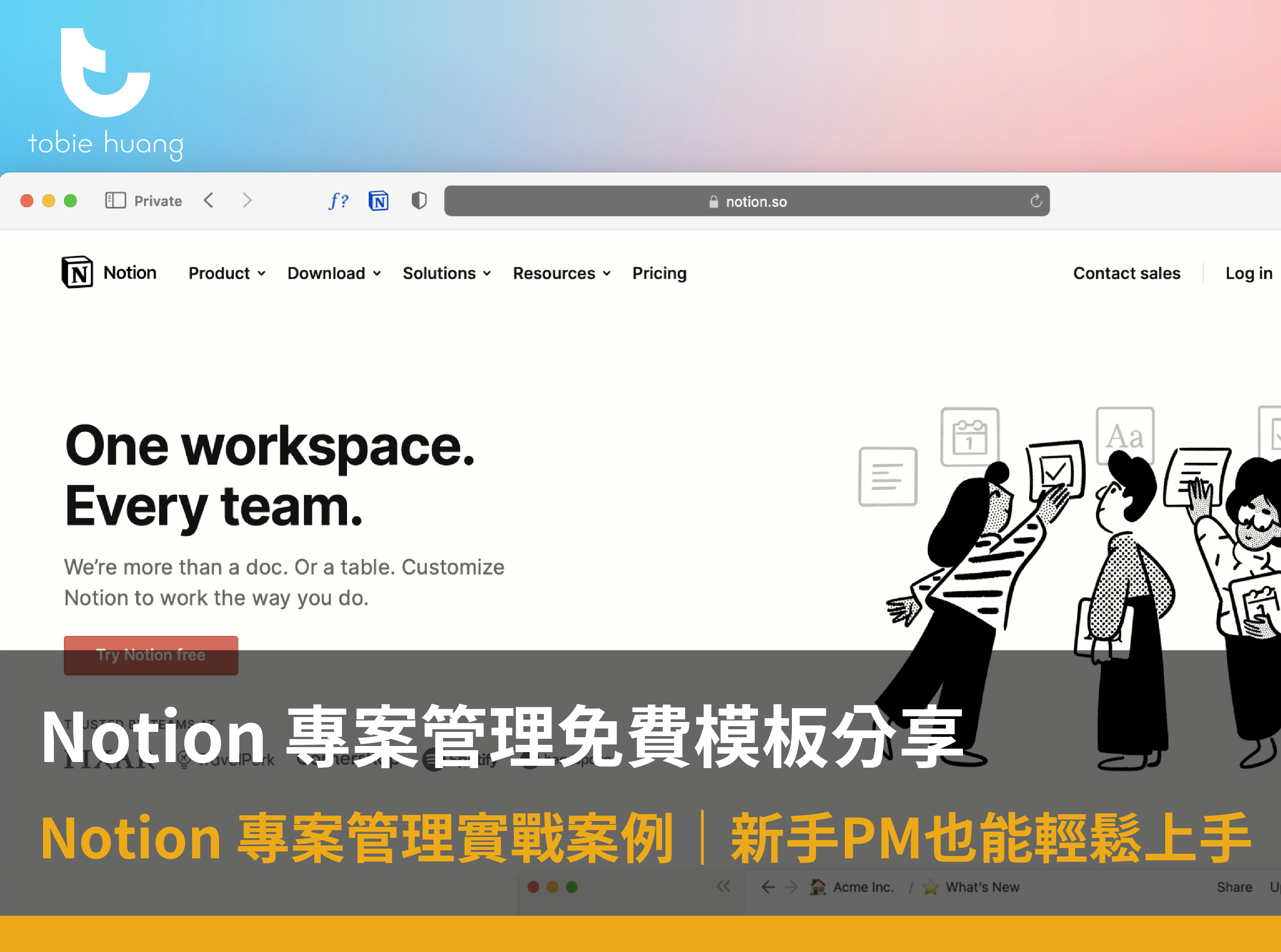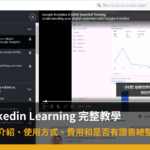我過去在華碩電腦擔任產品經理的時候常常使用 Notion 管理多個專案,今天來跟大家分享我優化過後的 Notion 專案管理模板,包括怎麼定義需求、轉換需求到實際功能。
文章的最後,我也會分享免費專案管理模板給大家,就讓我們繼續看下去吧!
(近期我也會拍一部Youtube影片講解,如果有興趣的人歡迎訂閱追蹤我)
先定義:做專案有哪些需求
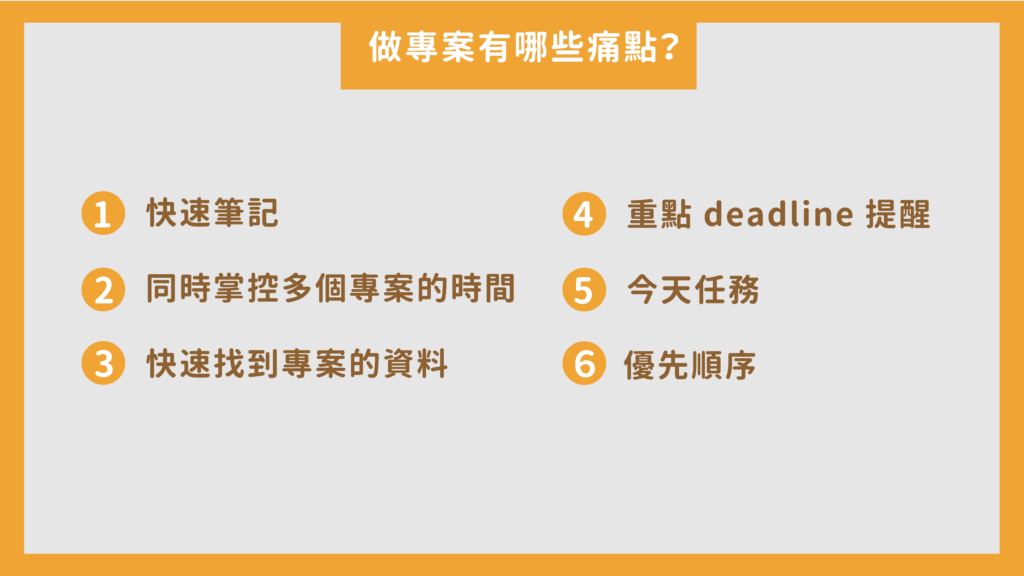
首先,我們要先來看看做專案有哪一些痛點需要解決。
根據之前我的工作經驗,做專案通常會有幾個痛點,如下:
- 快速筆記:有時候會需要快速的紀錄一些筆記、一些會議記錄,所以我們需要一個功能是可以快速記錄,並進行分類。
- 同時掌控多個專案的時間:每個專案的時間不一樣,所以我們需要一個功能是可以清楚的掌握每個專案時間和狀態。
- 快速找到專案的資料:當我們同時有很多個專案時,要怎麼快速地找到需要的資料很重要,所以我們需要一個功能是可以快速的找到對應專案的資料。
- 重點 deadline 提醒:有時候,我們有可能會忘記一些重要的 deadline,所以,我們需要一個功能可以清楚的標示每個deadline 。
- 今天任務:安排每天的任務是很重要的,方便我們分配時間。所以,我們需要一個功能可以清楚的標示每天的工作項目。
- 優先順序:當我們有許多任務的時候,有時候會依照他的重要性、還有緊急性,進行分類。所以,我們需要一個功能是可以幫我們清楚標示哪些是重要又緊急的,哪些是重要又不緊急的…等狀態。
製作功能:根據需求製作對應功能
接下來,我們將利用 Notion 的功能來建立專案內容:
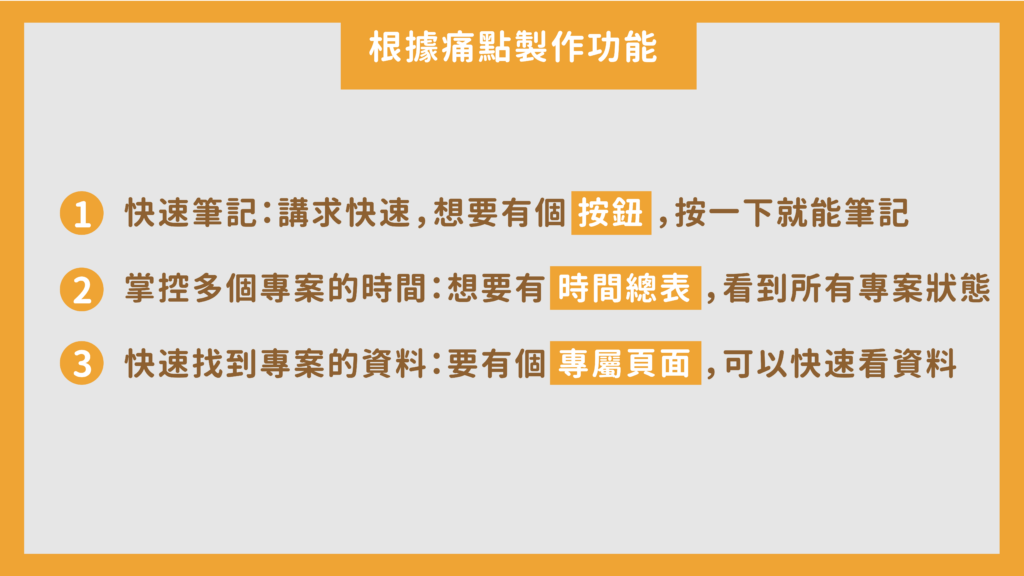
- 快速筆記:打開Notion,再打開新的頁面撰寫筆記,這樣有點太慢。所以,我會做一個按鈕,按一下就可以快速筆記。
- 同時掌控多個專案的時間:通常我會想要看到一個行事曆裡面包含全部的專案時程,所以我會做一個時間總表,這個總表可以看到每個專案的時間、和他的狀態。
- 快速找到專案的資料:每一個專案都可以有自己的頁面,要找任何資料都可以到這裡找,包含會議記錄、專案成員名字分機和相關文件。所以,我會針對每一個專案設計一個頁面,同時將每個專案釘選在最上面。
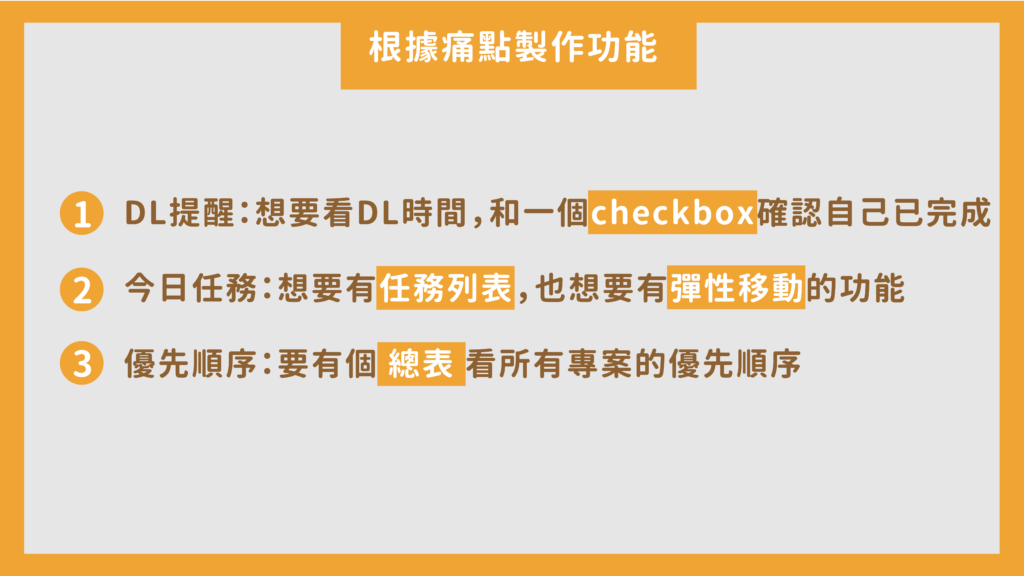
- 重點 deadline 提醒:除了有重點 deadline 的通知,我還希望可以看到我這件事情是不是做完了。所以,我會針對這個功能加上 deadline 的時間,以及這件事情的 checkbox ,可以讓我知道哪些事情已做完不用擔心。
- 今天任務:除了可以安排每天的任務,我也希望可以很彈性將任何任務移動。所以,我會設計輸入任務後,可以輕易地移動任務,例如移動到隔天。
- 優先順序:我想要一個總表,同時包含四個象限的內容,包含重要又緊急、重要又不緊急、不重要又緊急、不重要又不緊急這四個象限。所以,我會設計一個總表是可以看到所有的專案,又可以看到這四個象限的內容。
動手囉!實際 Notion 專案管理模板案例分享
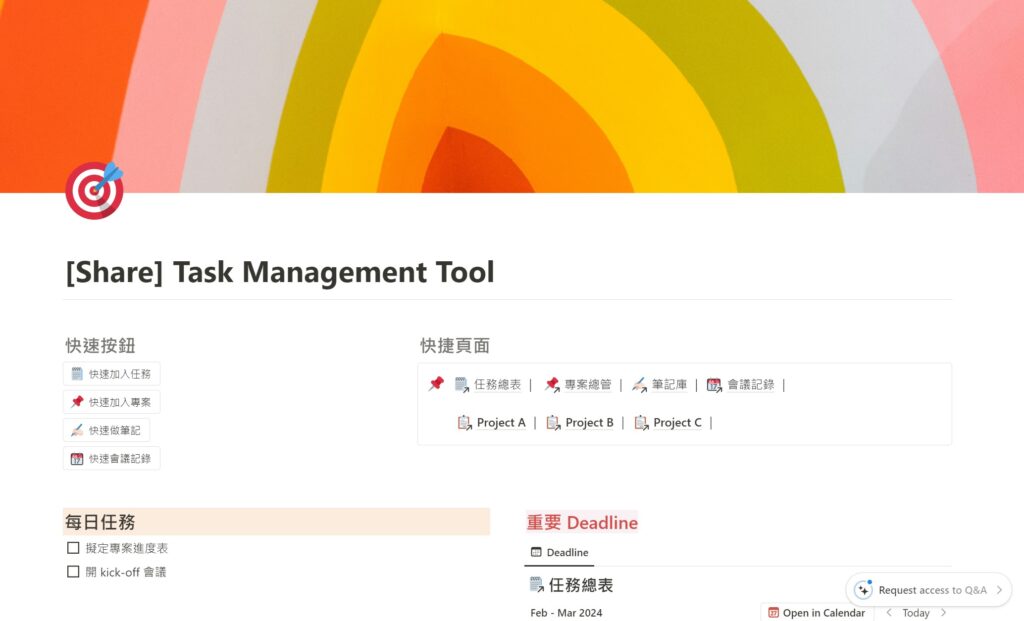
針對剛剛所提到的那些功能,我們就可以一步一步來做專屬於我們的專案管理模板。
以上就會是這個專案管理模板的完整頁面,如果喜歡的話可以看到最後,我會附上這個模板的連結,歡迎免費領取😀
請先閱讀【使用說明】
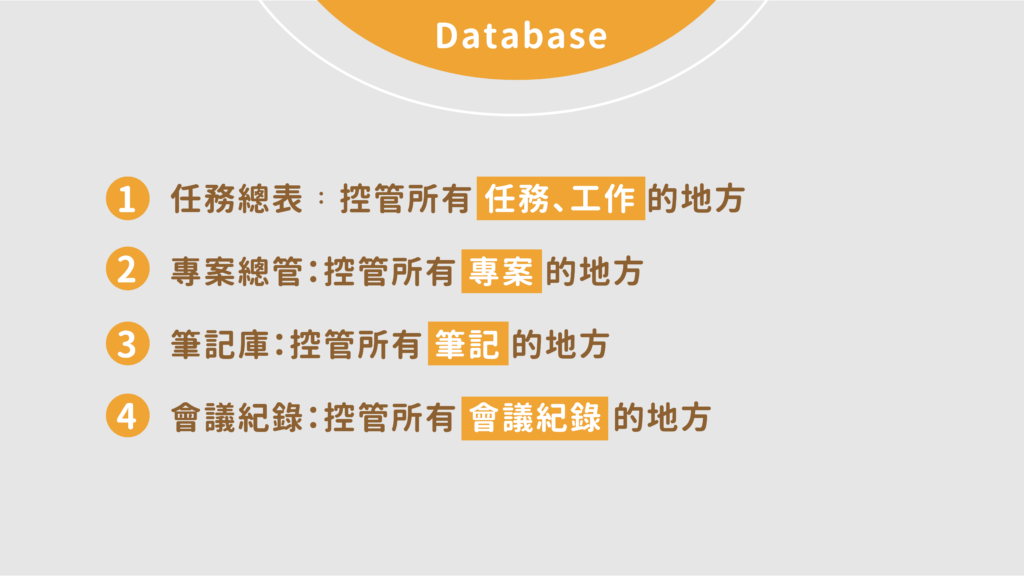
首先,這個模板是建立在資料庫 (database) 上運行,你所有的資料都要存在資料庫中
這個模板總共有四個資料庫:
- 任務總表:控管所有任務的地方,若有任何任務、工作都會新增在這
- 專案總管:控管所有專案的地方,所有的專案頁面都在這,例如專案A、專案B、專案C等等。
- 筆記庫:控管所有筆記的地方,如果有任何想法、Idea,都會新增在這。
- 會議紀錄:控管所有會議記錄的地方,如果有開會,新增的開會紀錄都會新增在這。
以上四個資料庫可以怎麼操作呢?
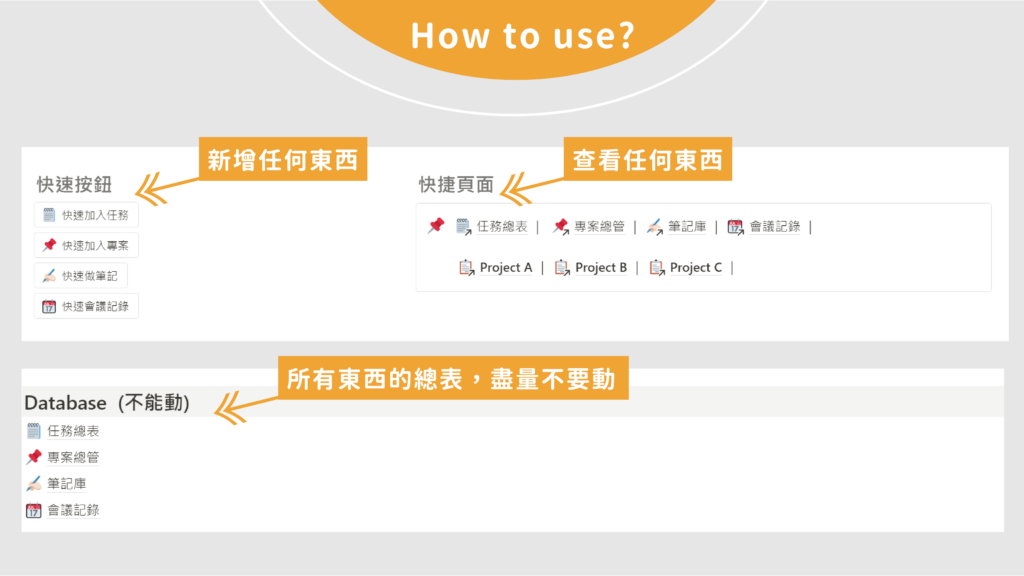
如何新增:點擊最上面快速按鈕,就可以依照資料庫加入了。
舉例來說,如果想要新增任務或工作,就點擊【快速加入任務】,右邊就會有視窗跳出來,將內容新增上去後,他就會自動連動新增到下方的database中了。
如何查看:可以從快速頁面上查看,或是直接滑到最底下的 Database,一個一個點入就可以看到了。
*為了方便,我將Database 設了一個快速頁面在上方,但記得不要動到他!
補充:同樣的按鈕跟database 會是一樣的 icon,方便你們進行對照。
舉例來說,如果想要新增筆記,就找寫字的 icon ,你可以看到【快速做筆記】的按鈕,和底下的【Database】,他們倆個的 icon 都是一樣的,這樣就代表沒選錯。
小技巧
好啦!如果都懂遊戲規則的話,我們就可以往下看這個模板怎麼解決這些痛點囉!
快速找到想要的東西

簡單說一下,頁面最上面可以讓你快速的做任何動作,例如查看資料、或是新增東西。
當你想要新增任務、專案、筆記或是會議紀錄,就按左邊的快速按鈕。
想要查看任何東西,就按右邊的快捷頁面查看。
快速筆記和會議記錄
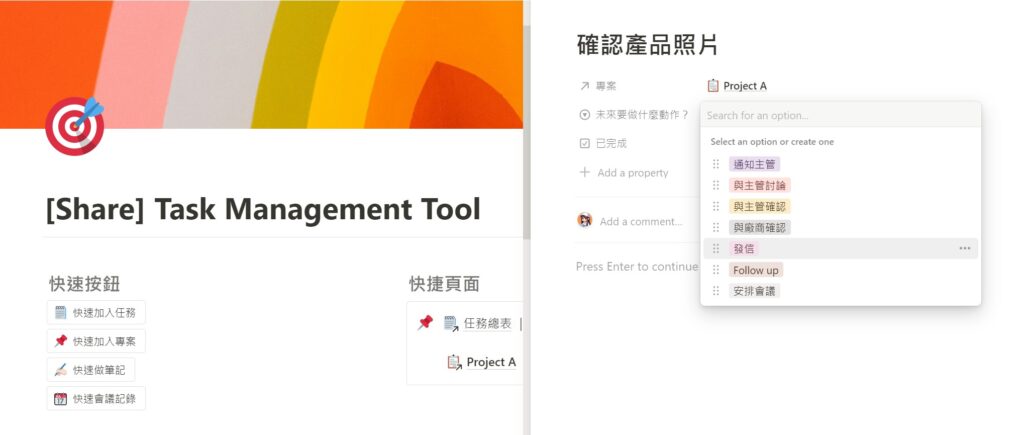
不只是PM,有許多工作都會需要快速筆記和會議紀錄,但如果身邊沒有紙筆怎麼辦?
直接打開Notion,點擊【快速做筆記】或是【快速會議紀錄】按鈕,右邊就會跳出視窗,可以讓你填寫內容、專案以及未來要做什麼動作。
不管是做筆記還是會議記錄,填寫後都會新增在筆記庫和會議記錄的database中。
*這邊的未來要做什麼動作,都是我 default設定的,如果你們有比較常用的動作也可以自己新增唷!
快速添加任務和專案
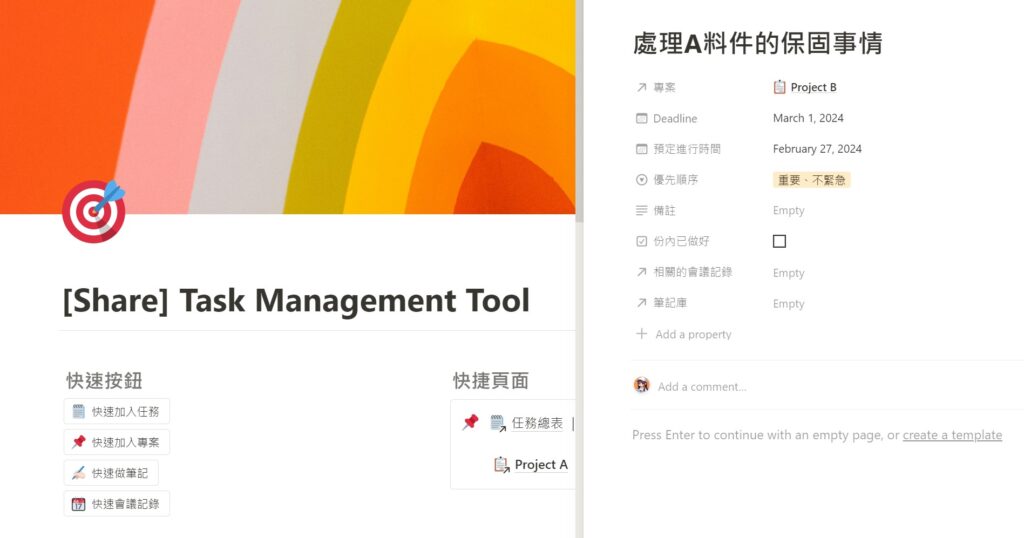
如果你突然被指派任務,但你當下沒辦法整理全部的資訊怎麼辦?
直接打開Notion,點擊【快速加入任務】按鈕,右邊就會跳出視窗,可以讓你填寫內容、專案、DL以及優先順序。
只要你是加入任務,填寫後都會新增在任務總表的database中。同理之,加入專案,填寫後就會新增在專案總管中。
多個專案的時間管控
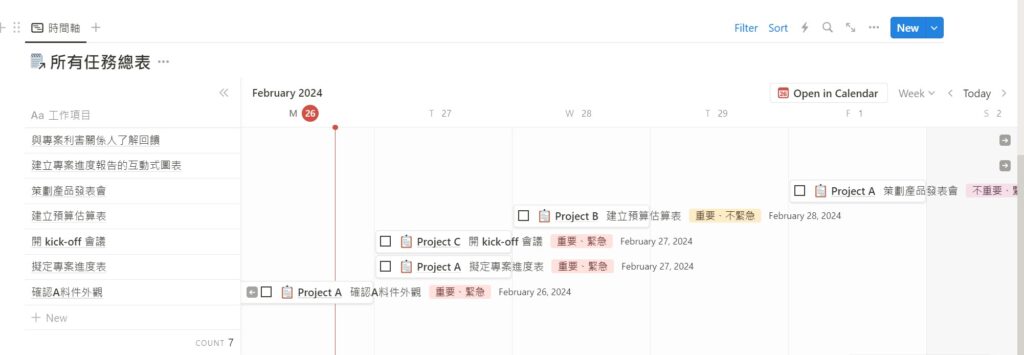
同時有很多個專案,我想要知道各自專案任務行程怎麼辦?
我整理了一個時間軸,他會是我的時間總表,這個總表可以看到每個專案的任務、優先順序等等。
我可以透過這個時間軸簡單看出,有哪些任務正在進行,他們各自的優先順序是怎麼樣,方便我做控管。
快速找到專案的資料
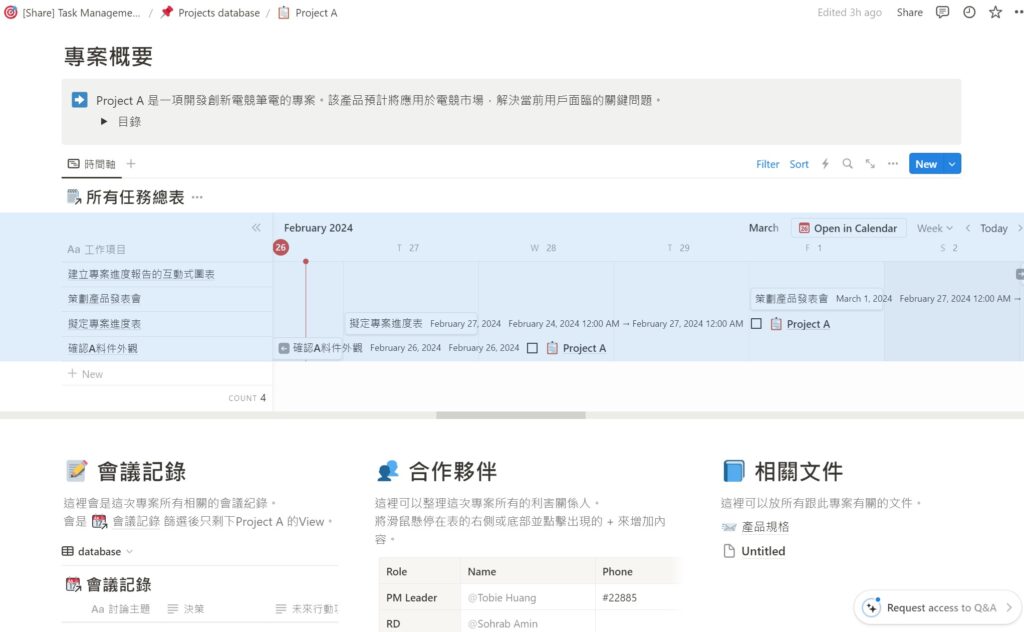
這邊我設定每一個專案都有自己的頁面,要找任何資料都可以到這裡找,包含專案概要、該專案的任務列表、會議記錄、專案成員名字分機和相關文件。
簡單講解一下,這邊的任務總表就會是原本那個超大任務總表,但我用篩選器只篩出專案A的任務。
而會議記錄一樣也是,用篩選器篩出專案A相關的會議紀錄。
怎麼看自己的任務是不是都有選到專案?
大家在加入任務、會議紀錄相關的內容時,一定一定要記得選擇相對應的專案!
這樣才可以每個專案頁面才會顯示該有的內容!
如果我一時忘記選到專案怎麼辦?我可以去哪裡改?
我這邊為大家整理了一個檢查方式,請大家拉到最底下的database,點選【任務總表】,並點選上面的【尚未歸類】的tab。
這裡就可以看出所以沒填到專案的任務,在這裡你就可以檢查有哪些漏掉的孤兒,再一一補上專案就好囉!

重點 Deadline 提醒
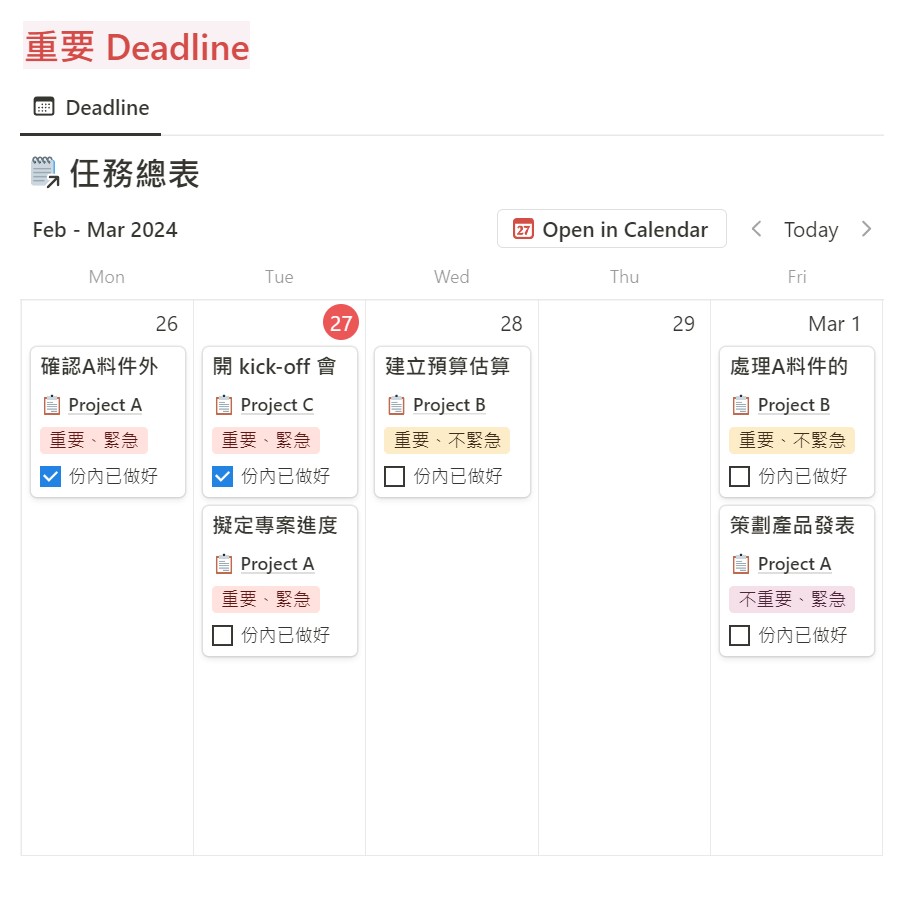
除了有重點 deadline 的通知,我還希望可以看到我這件事情是不是做完了。
所以我這邊拉一個行事曆(只有一到五),我可以在這個行事曆看到所有即將到期的任務,以及他的優先順序。
另外我也想知道這件事情是不是還卡在我手上,所以我加上份內已做好的 checkbox ,可以讓我知道哪些事情我已做完,暫時沒有我的事情。
今日 to do list
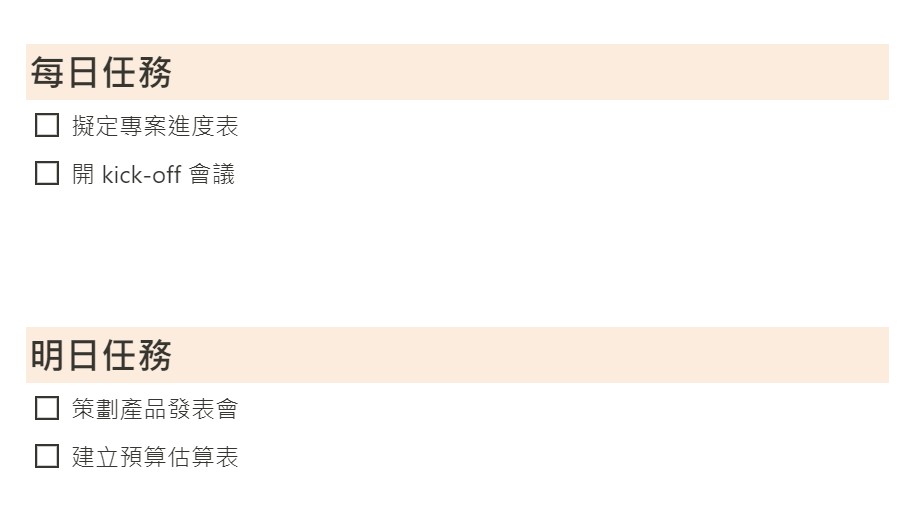
這裡我列出所有每日任務的列表,我使用To do list,除了可以安排每天的任務,也可以很彈性移動任何任務。
To do list 的好處就是可以隨意拖拉,所以如果我今天事情臨時做不完,我可以輕易地拉到隔天再做 (拖延症就是這樣產生的)。
優先順序
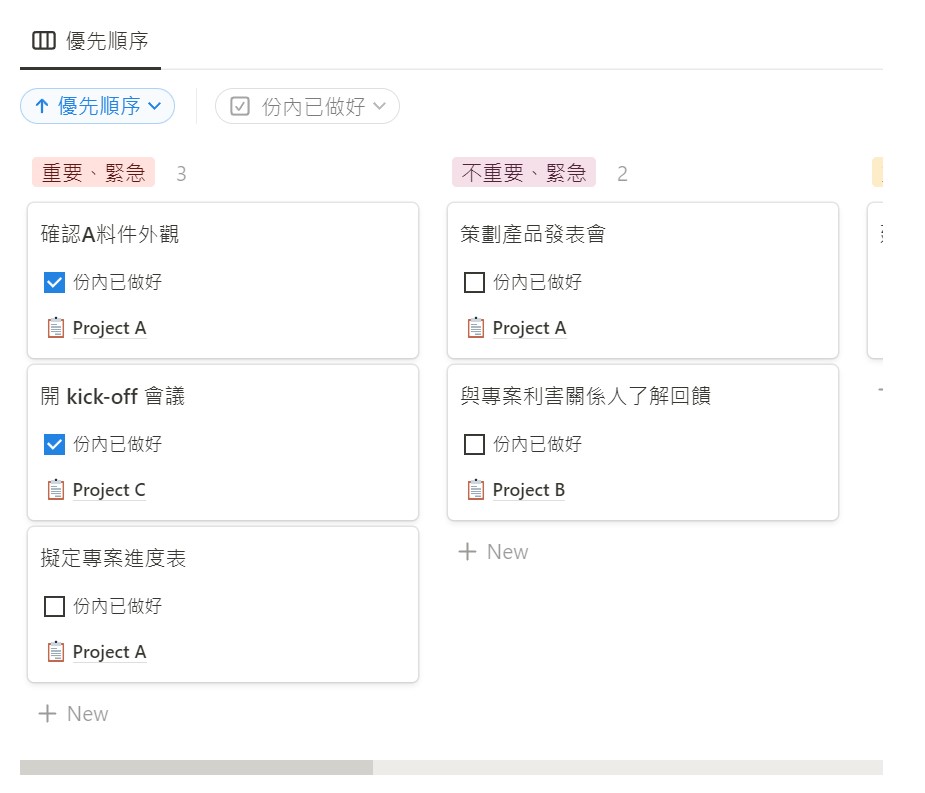
在此我設計一個總表,可以看到所有任務,同時我也設定每個子象限的列表,可以看出重要又緊急、重要又不緊急、不重要又緊急、不重要又不緊急這四個象限的任務會有哪些。
最後,我也同樣設定 checkbox 確認自己份內是否已經做好,這樣當我只要往下滑,看一下有哪些重要又緊急的事情,只要看到這個checkbox有打勾,我就暫時不用擔心了!
免費 Notion 模板領取
📢這 Notion 模板是完全免費的唷!2024 年 Notion 專案管理模板連結👋
Notion模板領取教學
第一步:如果你沒有Notion的話,請先下載,並且註冊一個Notion帳號
第二步:打開上方模板連結,打開後不要點擊或編輯模板上的東西,請直接點擊右上角Duplicate(複製)
第三步:複製這個模板到你的Notion主頁,你可以稍等一下,左邊列表就會出現了
📌
請記得打開連結後千萬不要編輯模板上的東西,務必要直接複製再使用。
因為模板有使用按鈕這個功能,他需要開放編輯才可以分享給大家用
希望大家可以幫忙注意一下,不要讓下一個人複製到錯誤的版本~謝謝!結論
經過今天的分享,希望大家對 Notion 有了更深入的了解!
今天我們跟大家分享談到了在打造Notion時,要先找到需求,再發想有哪些功能可以怎麼解決這些問題,進而打造自己的專屬模板。
希望這篇文章可以幫助大家。
未來我也會分享更多 Notion 實際應用的範例,請再繼續關注我囉!
▼ 跟我聯絡吧!
Youtube:https://www.youtube.com/@totos_talk
你可能會喜歡這些文章...
Tobie LinkedIn 客製化服務
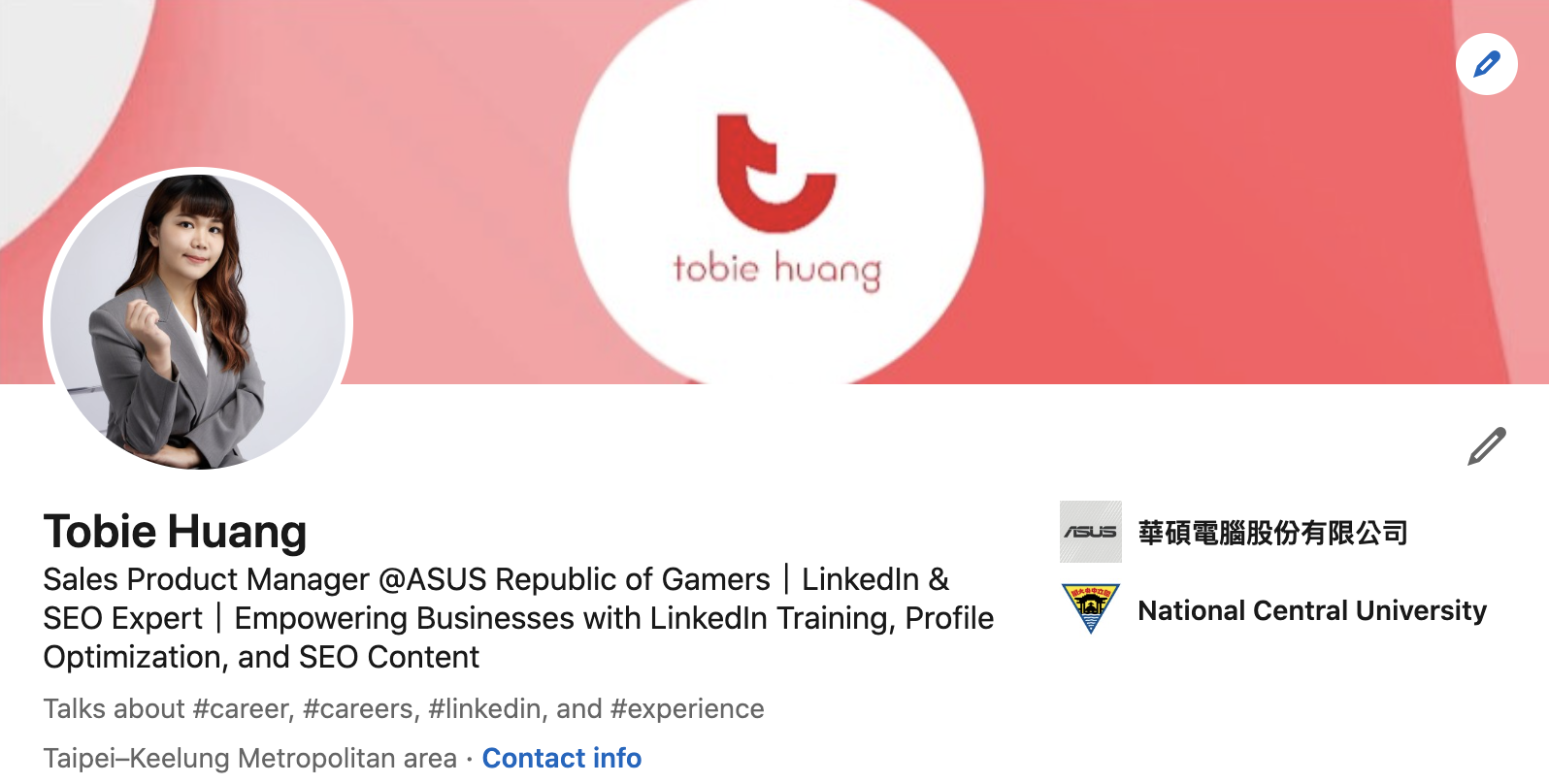
目前Tobie提供LinkedIn 客製化服務、LinkedIn 行銷服務以及LinkedIn Sales Navigator 潛在客戶名單提供服務,適合以下的人:
🌹 欲擴展LinkedIn市場需建立公司頁面之企業
🌹 欲擴展海外市場的企業
🌹 剛畢業學生想要建立LinkedIn Profile
🌹 跨領域不曉得怎麼寫履歷者
🌹 新創公司須建立個人品牌者
有興趣的朋友歡迎跟我索取報價,任何預算或報價都可以提出討論唷~
LINE或是Email皆可,也歡迎大家跟我建立connection
信箱: tobiehuang@gmail.com
LINE:https://lin.ee/SBRa7sr